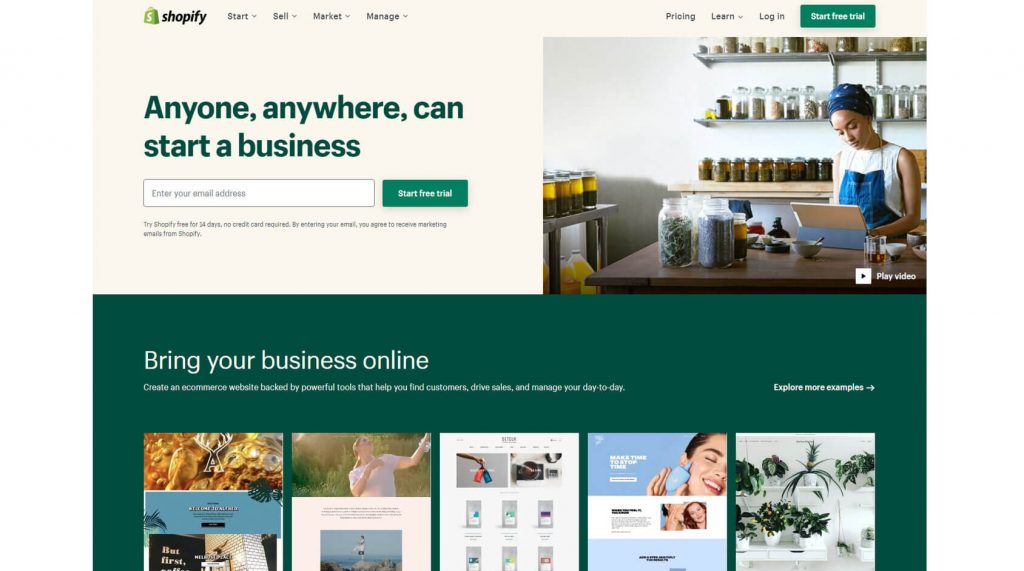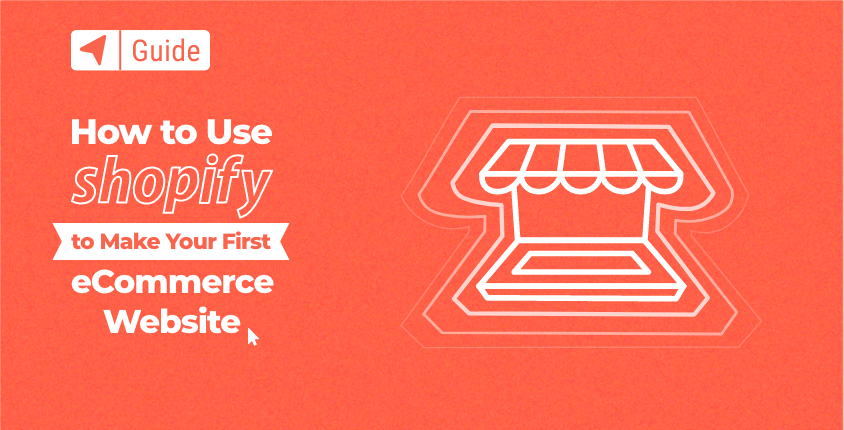
Herkesi memnun etmeyi amaçlayan diğer birçok web sitesi oluşturucunun aksine, Shopify tek bir şeye odaklanır. Adından da tahmin edebileceğiniz gibi Shopify ile ilgili her şey, çevrimiçi mağazaların oluşturulması ve yönetilmesiyle ilgilidir.
Birden fazlasına sahip bu popüler platform 1.7 milyon kullanıcı, herkesin bir başlangıç yapmasına olanak tanır 14 günlük ücretsiz deneme. Bu süre zarfında ilk çevrimiçi mağazanızı oluşturabilir, bir ürün ekleyebilir ve güzel görünümlü bir e-Ticaret web sitesi oluşturmak için bir temayı özelleştirebilirsiniz. Bu fazlasıyla yeterli bir süre Shopify'ın neler yapabileceğini anlayın senin için.
Beğenirseniz istediğiniz zaman ücretli bir planla katılabilir ve ilk çevrimiçi mağazanızı yayınlayabilirsiniz.
8 Kolay Adımda Shopify Kullanarak Web Sitesi Nasıl Yapılır?
- Adım #1: Yeni bir Shopify hesabı oluşturun
- Adım #2: İlk ürününüzü ekleyin
- Adım #3: Bir tema seçin
- Adım #4: Çevrimiçi mağaza web sitenizde tasarım değişiklikleri yapın
- Adım #5: E-Ticaret web sitenize bir blog ekleyin
- Adım #6: Kontrol panelini tanıyın
- Adım #7: Shopify sitenize ekstra işlevsellik ekleyin
- Adım #8: Siteyi optimize etme
Tüm bu süreç basittir, ancak ilk seferde her şeyi doğru yaptığınızdan emin olabilmeniz için size adım adım yol göstermeme izin verin.
Adım #1: Yeni bir Shopify hesabı oluşturun
Shopify yolculuğunuz, bir hesap oluşturacağınız, kendi sitenizi değiştirmek için biraz zaman harcayacağınız ve mağazanızı yöneteceğiniz web sitesinde başlar.
1. Gidin Shopify.com.
2. "Ücretsiz denemeyi başlat" düğmesini tıklayın.
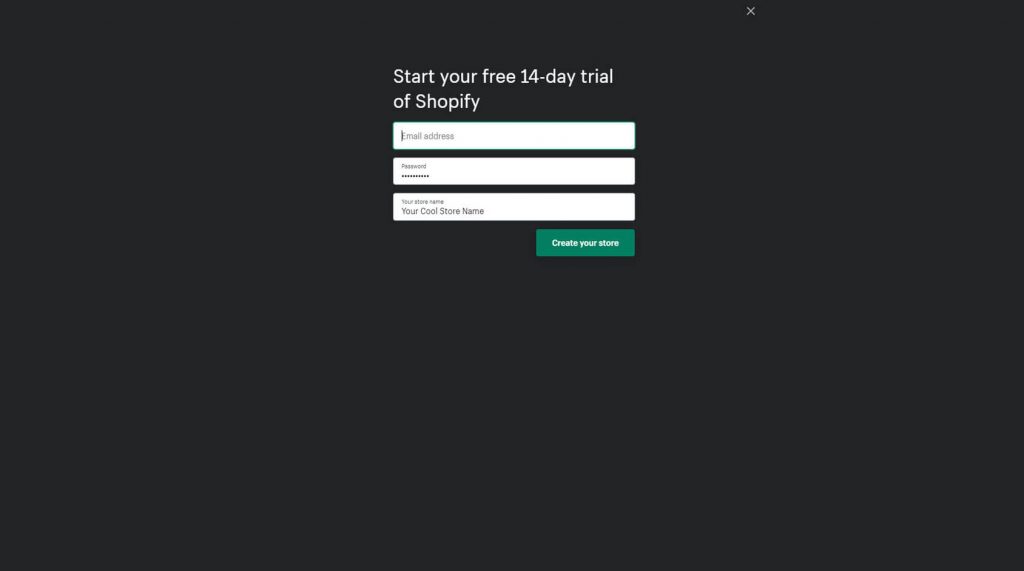
3. Yeni açılır pencerede e-posta adresinizi tekrar girin, bir şifre seçin ve benzersiz mağaza adınızı ekleyin.
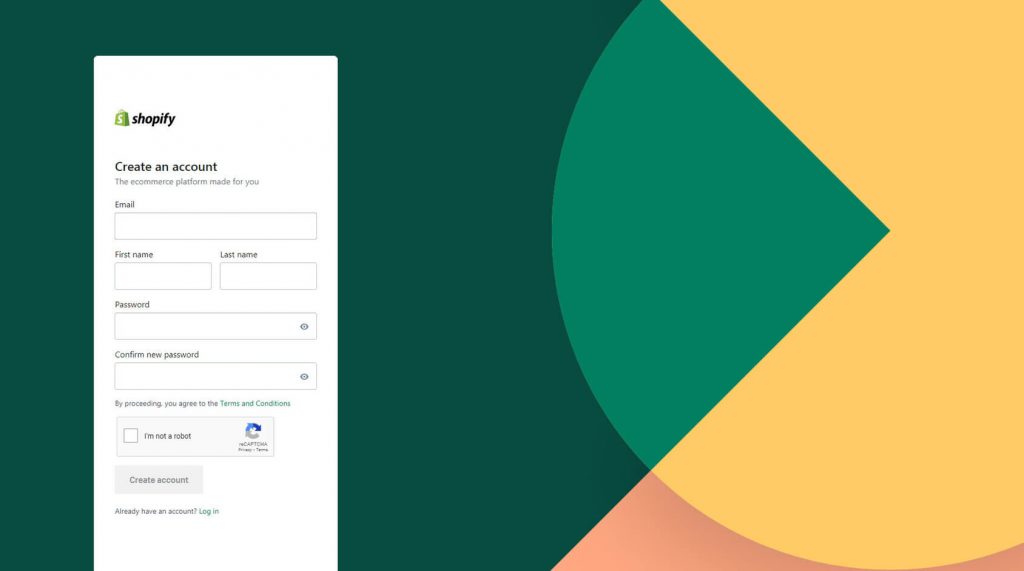
4. “Mağazanızı oluşturun” butonuna tıklayın.
5. Bilgileri tekrar doldurun ve “Hesap oluştur” butonuna tıklayın.
Bundan sonra Shopify'ın size arka uçta neler olduğunu göstereceği minimalist bir yükleme ekranı göreceksiniz (aslında önemli değil ama izlemesi eğlenceli). Sadece birkaç saniye sonra hesabınız ve mağazanız hazır olacak.
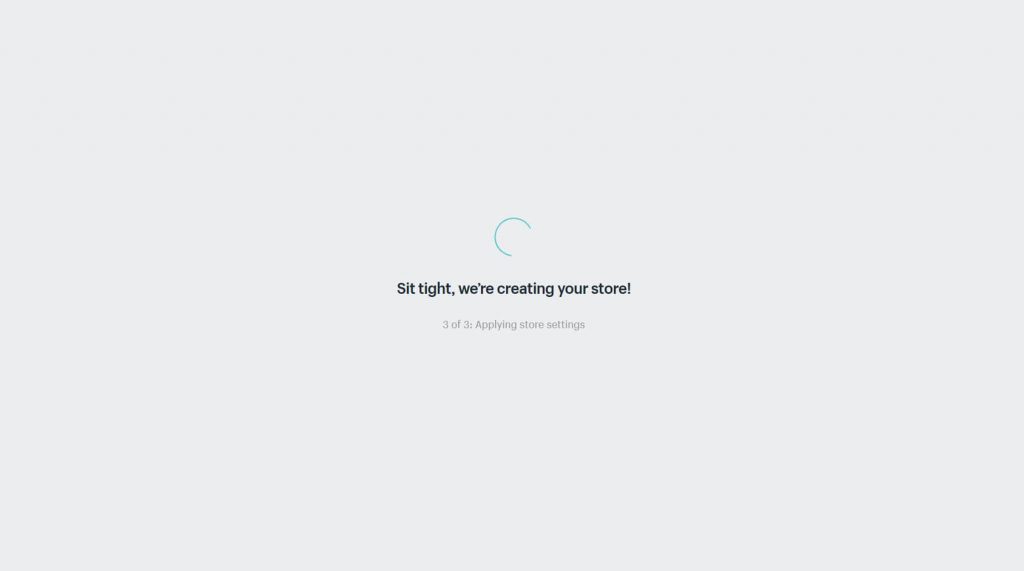
Mağazanızı oluşturma konusunda ciddiyseniz bir sonraki ekranda beliren soruları yanıtlamanızı öneririm. Merak etme; matematik problemi yok. Shopify'ın hesabınızı oluşturmasına yardımcı olacak, yeni web sitenizle ilgili yalnızca birkaç soru. İsterseniz adımları atlamayı da seçebilirsiniz. Her iki durumda da, web sitenizi oluşturmak için gerekli tüm önemli unsurları içeren kontrol panelini göreceksiniz.
Adım #2: İlk ürününüzü ekleyin
Kontrol paneline geldiğinizde göreceğiniz ilk şey, yeni ürün eklemenizi sağlayan bir düğmedir. Bu, Shopify'ın tamamen çevrimiçi mağazalar oluşturmaya odaklandığının bir başka hatırlatıcısıdır. Size çalışmanız için temalar ve renkler vermek yerine, ilk giriş yaptığınızda ürünlerinizi yönetmeye odaklanır. Ve bunda sorun yok! Sonuçta bir blog değil, bir çevrimiçi mağaza oluşturuyorsunuz.
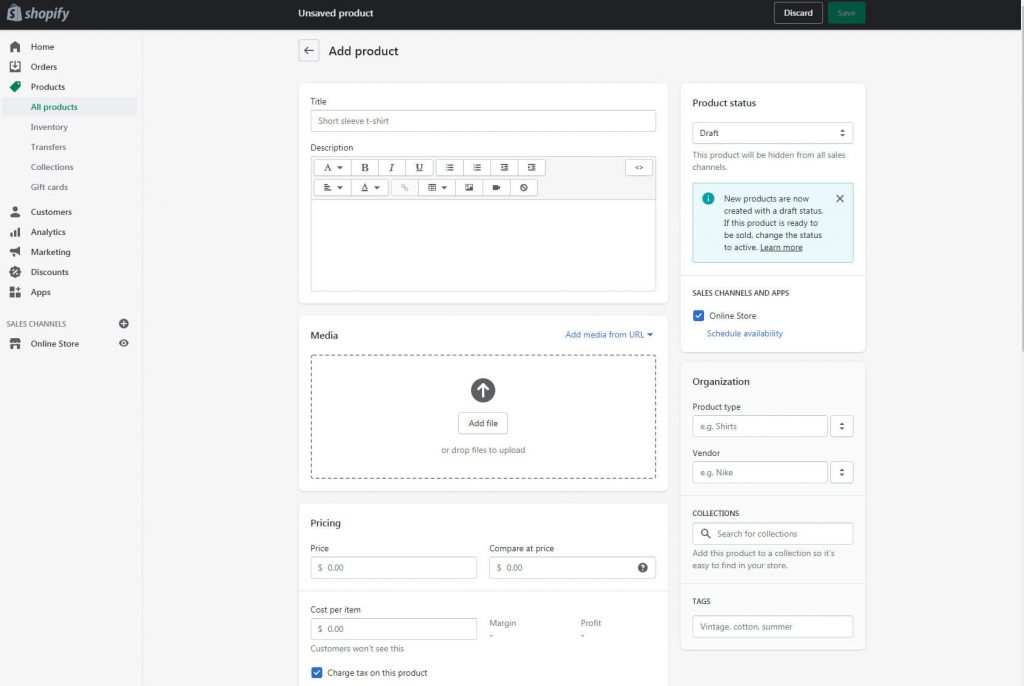
Başlamak için “Ürün Ekle” düğmesine tıklayın. İlk ürününüzle ilgili ayrıntıları girmenizi sağlayacak düzgün görünümlü ve anlaşılır bir düzenleyici görünecektir. Burası ürün başlığını ve açıklamalarını yazdığınız, medya dosyaları eklediğiniz, fiyatı belirlediğiniz, SKU ve barkodları eklediğiniz ve ilk ürününüzü çevrimiçi satmak için ihtiyaç duyabileceğiniz diğer her şeyin olduğu yerdir.
Etiket ekleyebileceğiniz, ürün türlerini seçebileceğiniz, satıcıları girebileceğiniz ve daha fazlasını yapabileceğiniz ekranın sağ tarafına göz atmayı unutmayın. İlk ürününüzü yayınlamaya hazır olduğunuzda ekranın sağ üst köşesine giderek ürünün durumunu taslaktan etkine dönüştürebilirsiniz.
İster inanın ister inanmayın, ilk ürününüzü eklemek için yapmanız gereken tek şey bu!
Adım #3: Bir tema seçin
Shopify mağazanızı oluşturmanın ikinci adımı bir temayı özelleştirmektir. Kontrol paneline geri dönün ve listeden uygun şekilde "Temayı Özelleştir" adı verilen ikinci sekmeyi seçin. İlerlemek için düğmeye tıklayın.
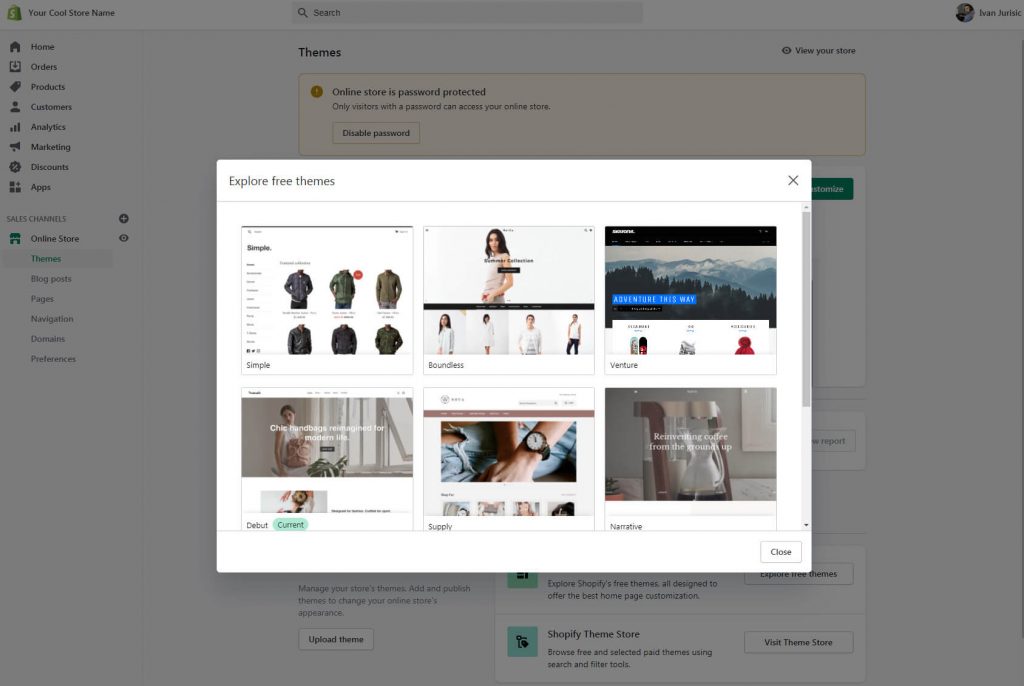
Açılan ilk öğe, yeni oluşturduğunuz sitenizde etkin olan mevcut temadır. “Özelleştir” butonuna basmadan önce tema kütüphanesini bulabileceğiniz ekranın alt kısmına doğru ilerleyin. Burası ücretsiz temaları keşfedebileceğiniz veya Shopify'ın premium şablonlara ev sahipliği yapan tema mağazasını ziyaret edebileceğiniz konumdur. Bunlar genellikle daha iyi görünen ve ücretsiz olanlardan daha fazla özellik içeren ücretli şablonlardır.
Yeni bir tema seçtiğinizde görselini göreceksiniz ve birkaç stil seçebileceksiniz. Acele etmeyin ve gerçekten beğendiğiniz bir tema bulana kadar listeye göz atın. Daha sonra üzerinde çalışmaya başlayabilmeniz için şablonu hesabınıza yükleyecek olan “Kütüphaneye Ekle” butonuna tıklayın.
Artık temanızı özelleştirmeye başlamaya hazırsınız. Seçtiğiniz temanın yanındaki “Özelleştir” butonuna tıklayın.
Düzenleyici tarayıcınıza yüklendiğinde sitenizi değiştirmeye hazırsınız.
Adım #4: Çevrimiçi mağaza web sitenizde tasarım değişiklikleri yapın
Diğerlerinden farklı olarak popüler web sitesi kurucuları Seçeneklerini ortaya çıkarmak için temanın içinde ilerlemenize olanak tanıyan Shopify daha basittir. Düzenleyici ekranın sol tarafında bir menü gösterirken ekranın büyük bölümünde sitenizin mevcut durumunun bir önizlemesi bulunur.
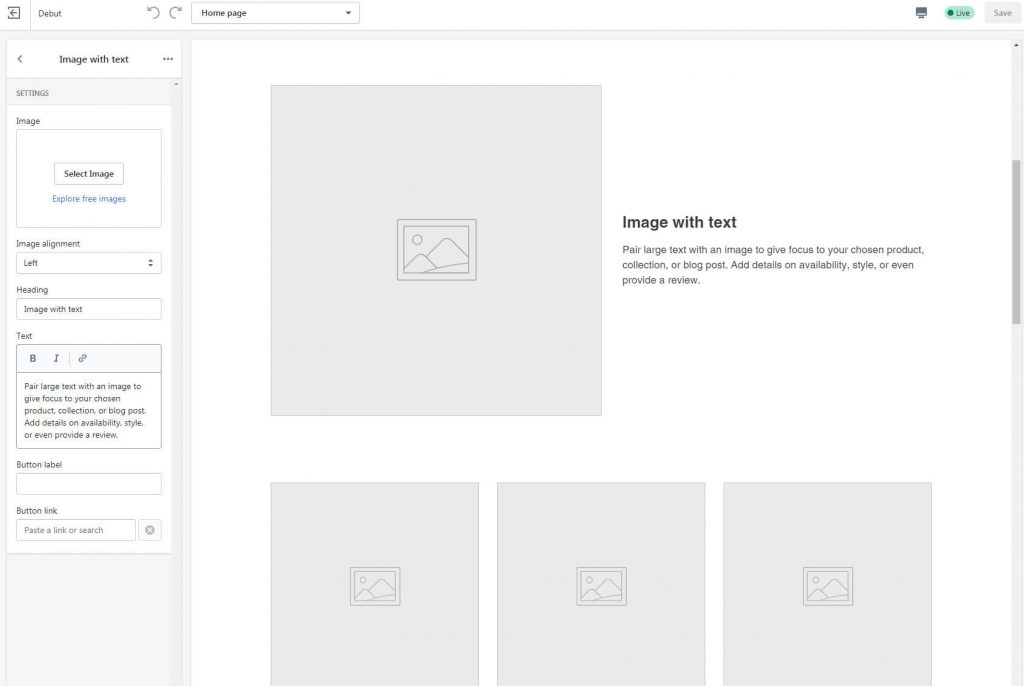
Yeni sitenizi değiştirmek için menüde gezinebilir ve altbilgiye ulaşana kadar başlığı, resimleri, metin sütunlarını, koleksiyonları, galerileri vb. değiştirebilirsiniz.
Her öğe kendi seçenek seti ile birlikte gelir; bu nedenle acele etmeyin ve hepsini gözden geçirin.
Adım #5: E-Ticaret web sitenize bir blog ekleyin
Evet, Shopify'ın amacı çevrimiçi mağazalar oluşturmaktır ancak bu, deneyimleriniz veya sattığınız ürünler hakkında yazabileceğiniz bir bloga sahip olmamanız gerektiği anlamına gelmez.
Bir blog eklemek istiyorsanız Shopify'ın çok hızlı bir şekilde kurulabilen basit bir blog oluşturma özelliğiyle birlikte geldiğini bilmek sizi mutlu edecektir.
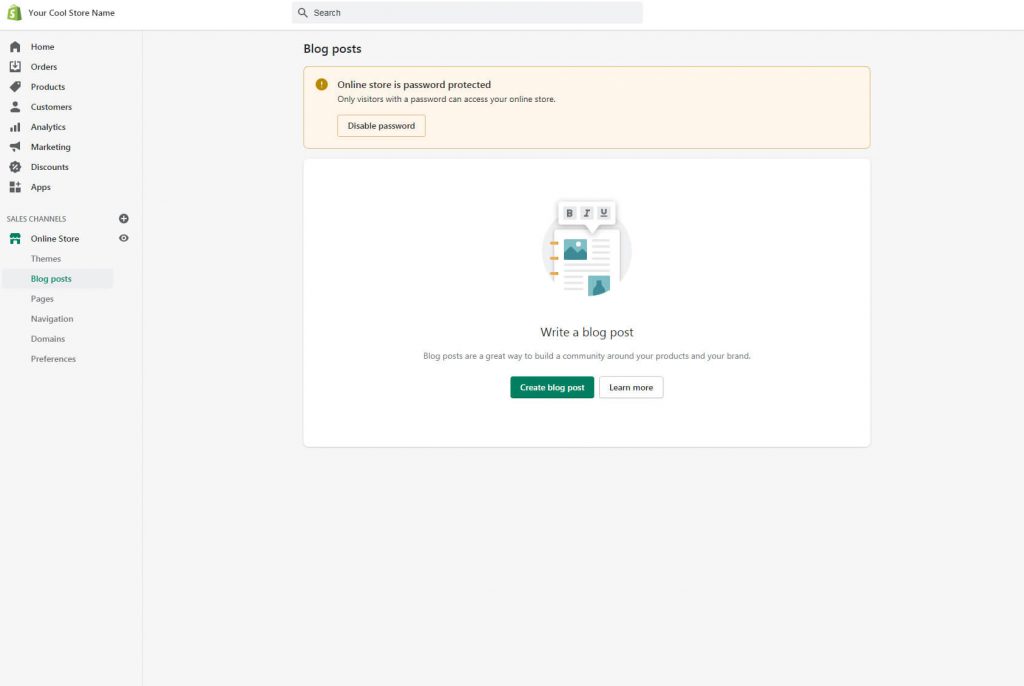
- Kontrol panelindeki ana menüden “Çevrimiçi Mağaza” düğmesini bulun ve tıklayın.
- “Blog Gönderileri”ni seçin.
- “Blog yazısı oluştur” butonuna tıklayın.
İlk blog yazınızı oluşturmanıza olanak tanıyan yeni bir düzenleyici görünecektir. Dürüst olmak gerekirse Shopify'ın bloglama özelliklerinden pek bir şey beklemeyin. Yapabileceğiniz hemen hemen tek şey bir başlık ve içerik eklemek, öne çıkan bir görsel ayarlamak, etiketler eklemek ve birkaç özellik daha eklemektir, hepsi bu.
Ana odak noktanız satış yapmaksa ve ara sıra bir blog yazısı yazmak istiyorsanız bu fazlasıyla yeterli olacaktır. İsterseniz blog yazmaya daha fazla odaklanın, o zaman aşağıdaki gibi diğer platformları keşfetmelisiniz: WordPress ya da Wix.
Adım #6: Kontrol panelini tanıyın
Shopify'da oturum açtığınızda göreceğiniz ilk şey kontrol panelidir. Burası sizi editörün diğer bölümlerine bağlayan yerdir.
Sayfanın ortasından ilk adımları takip edebilir, ürününüzü ekleyebilir, temaları özelleştirebilir, alan adlarını ekleyebilir ve ödemeleri ayarlayabilirsiniz.
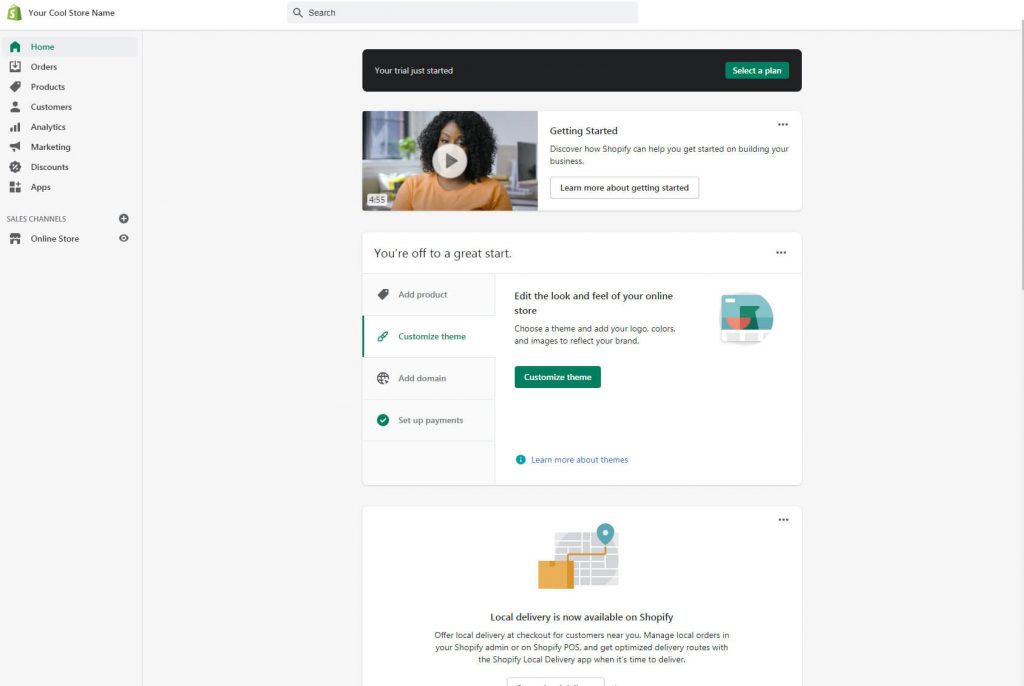
Hesap ayarlarınıza her zaman sağ üst köşeden erişebilirsiniz. Adınızı ve resminizi tıklayarak hesabınızı, yardım merkezini ve forumları yönetmeye erişim elde edebilir, bir Shopify uzmanıyla anlaşabilir veya klavye kısayolları hakkında bilgi edinebilirsiniz.
Sol tarafta ana menüyü bulacaksınız. Tüm önemli sayfalarınıza bağlantılar içerir. Burası siparişlerinizi, ürünlerinizi ve müşterilerinizi yönetebileceğiniz, analizleri görebileceğiniz, pazarlama çalışmalarınız üzerinde çalışmaya başlayabileceğiniz, indirimlerle ilgilenebileceğiniz ve düzenleyiciye erişebileceğiniz yerdir. Seçeneklerden biri aynı zamanda Uygulamalara erişmenizi de sağlar.
Ana ayarlara kontrol panelinin sol alt köşesinden ulaşılabilir.
Adım #7: Shopify sitenize ekstra işlevsellik ekleyin
Shopify App Store, sitenizi geliştirmek için kullanabileceğiniz ek uygulamaların bulunduğu bir yerdir. Shopify uygulama mağazasında 6000'e yakın uygulama bulunmaktadır. Toplama çevrimiçi mağazanız için doğru uygulamalar sitenizi daha iyi hale getirmenize yardımcı olabilir.
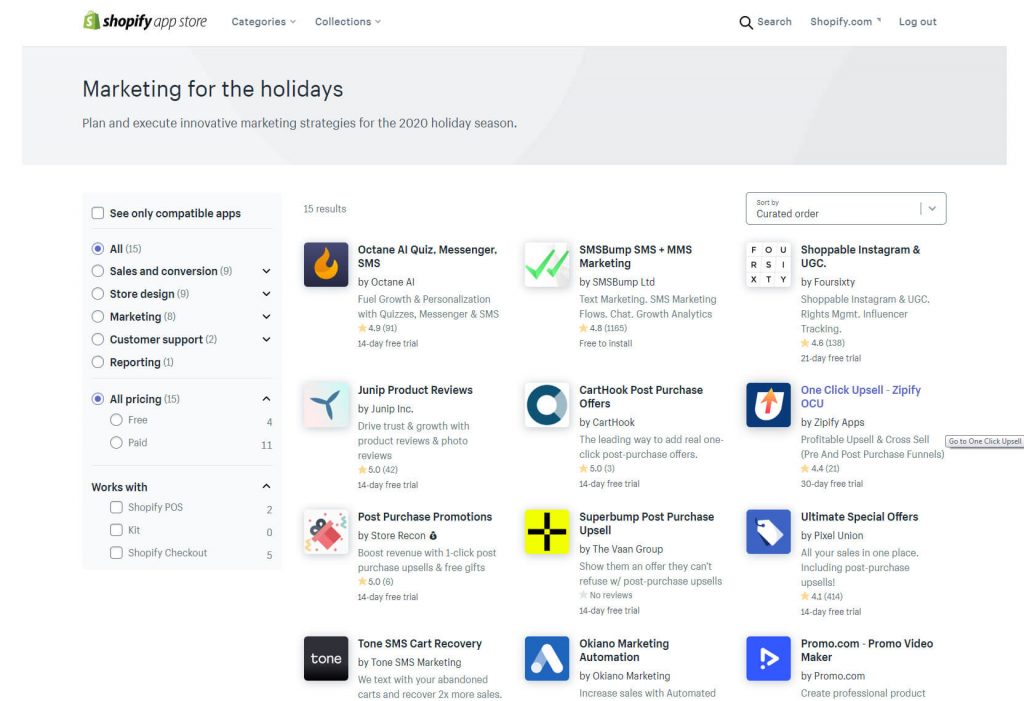
Burada mesajlaşma ve test uygulamalarını, metin pazarlama uygulamalarını, alışveriş sepeti kurtarma araçlarını vb. bulmayı bekleyebilirsiniz.
Göz atmaktan çekinmeyin ancak bu uygulamaların ücretsiz olmadığını unutmayın. Çoğunun 14 günlük ücretsiz deneme süresi vardır, ancak deneme süresinden sonra canlı sitenizde kullanmaya karar verdiğiniz herhangi bir uygulama için ödeme yapmanız gerekecektir.
Adım #8: Siteyi optimize etme
Sitenizi halka açmadan önce, sitenizi arama motorları ve sosyal medya için optimize etmek için elinizden gelen her şeyi yapmanız çok önemlidir.
Neyse ki Shopify bunu kolaylaştırıyor. Sol taraftaki menüden “Çevrimiçi Mağaza” menü öğesine tıklarsanız, çeşitli optimizasyon seçeneklerini ortaya çıkaran tercihler bulacaksınız. Burada Google ve diğer arama motorları için önemli olan ana sayfa başlıklarını ve meta açıklamalarını özelleştirebilirsiniz. Sayfalarınızı sosyal medyada uygun bir görselle paylaşmanıza olanak tanıyan sosyal paylaşım görseli de ekleyebilirsiniz.
Site istatistiklerinizi üzerinden takip etmek istiyorsanız Google Analytics ve Facebook Piksel, burası bu hizmetlerden gelen kodun yapıştırılacağı yerdir.
Canlı hale getirmek için çevrimiçi mağazanızı yayınlayın
Önceki adımların tümünü tamamladıktan sonra nihayet Shopify sitenizi yayınlamanın zamanı geldi. Hala ücretsiz deneme sürümündeyseniz sitenizi yayınlamak için ücretli bir plan seçmeniz gerekeceğini lütfen unutmayın.
Hesabınızı yükselttikten sonra sitenizi yayınlamak yalnızca bir tık uzaktadır.
Herhangi bir nedenle yeni siteniz görünmüyorsa lütfen kısa eğitimimize bakın: Shopify'ım Neden Çalışmıyor? (4 Olası Düzeltme)
SSS
Shopify'ı ilk 14 gün boyunca ücretsiz olarak deneyebilirsiniz ancak hizmetin kullanımı ücretsiz değildir. Bu iki haftalık deneme süresi boyunca Shopify'ı test edebilir, sitenizi oluşturabilir ve tüm özelliklerini görebilirsiniz. Ancak sitenizi herkese açık hale getirmeye ve deneme süresinin ardından üzerinde çalışmaya devam etmeye karar verdiğinizde, işletmenize uygun bir fiyatlandırma planı seçmeniz gerekecektir.
Shopify, herkesin çevrimiçi site oluşturmasına olanak tanıyan kullanıcı dostu bir düzenleyiciyle birlikte gelir. Özel bir site oluşturmak için tasarımcı olmanıza veya web hakkında herhangi bir şey bilmenize gerek yok. Temaları seçmek ve özelleştirmek eğlenceli ve kolaydır; bilmeniz gereken tek şey, resimleri nasıl yükleyeceğiniz ve metni nasıl değiştireceğinizdir.
Özel bir alan adınız varsa bunu mağazanın yöneticisinden Shopify sitenize bağlamak kolaydır. Ayrıca Shopify veya herhangi bir üçüncü taraf sağlayıcı aracılığıyla yeni bir alan adı satın alabilir ve ardından bunu yeni online mağazanıza bağlayabilirsiniz.
için aracımıza göz atın yaratıcı adlar oluşturun + mevcut alanları kontrol edin.
Sonuç
İlk çevrimiçi mağazasını kurmaya çalışan herkes için Shopify kesinlikle dikkate alınmaya değer bir platformdur.
Bir e-ticaret sitesi Shopify'ı kullanmak eğlenceli ve kolaydır ve ilk mağazanızı birkaç gün içinde yayına alabilirsiniz. Ücretsiz olmasa da, özellikle teknolojik açıdan bilgili olmayan ve kendi başına tam işlevli bir çevrimiçi mağaza oluşturmak isteyen bir kişiyseniz, kesinlikle paraya değer.